Enregistrement d'applications Oracle NetSuite
Enregistrez Oracle NetSuite en tant qu'application de type Source de données, puis importez les recherches enregistrées Oracle NetSuite. Pendant l'import, le système charge les résultats de recherche enregistrée Oracle NetSuite. Après l'import, un enregistrement d'application est créé pour chaque résultat de recherche enregistrée Oracle NetSuite sous le nom d'utilisateur enregistré dans le système source Oracle NetSuite.
Pour définir la connexion Oracle NetSuite et importer les applications Oracle NetSuite, procédez comme suit :
-
Sur la page d'accueil de l'intégration des données, sélectionnez Actions, puis Applications.
-
Sur la page Applications, cliquez sur
 (icône Ajouter).
(icône Ajouter). -
Dans Catégorie, sélectionnez Source de données.
-
Dans Type, sélectionnez NetSuite.
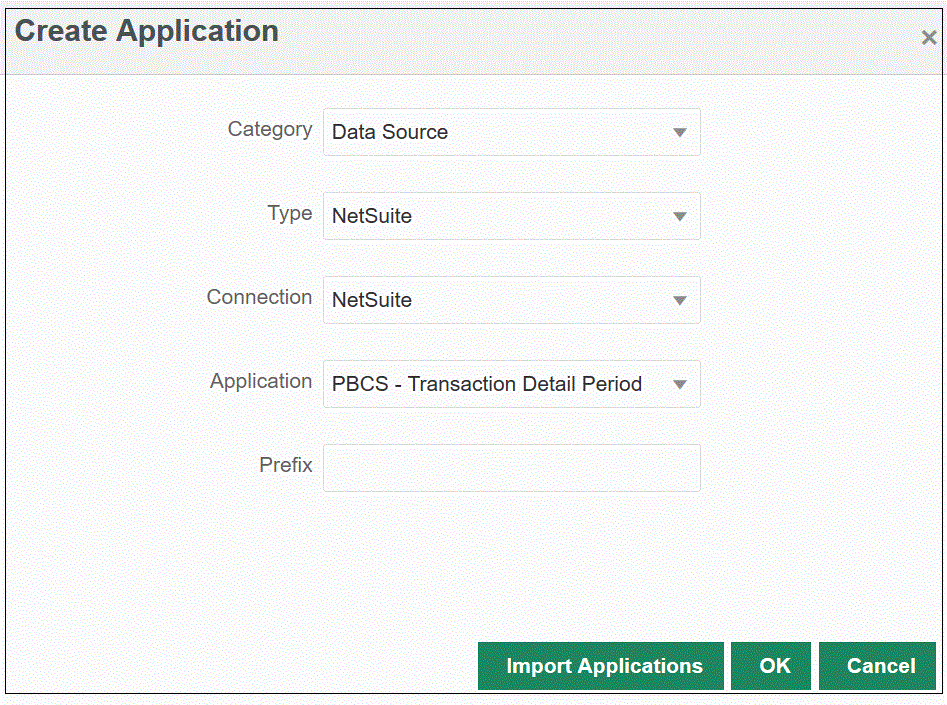
-
Dans Connexion, sélectionnez NetSuite.
L'étape de connexion fournit la connexion à Oracle NetSuite et importe les applications Oracle NetSuite. Ultérieurement, si vous voulez ajouter une application avec un préfixe, vous pouvez la sélectionner dans la liste déroulante et l'ajouter.
Pour plus d'informations sur la configuration d'un système source et de connexions Oracle NetSuite, reportez-vous à la section Configuration d'un connecteur NSPB Sync SuiteApp pour les autorisations d'accès à NetSuite reposant sur un jeton.
-
Dans Application, sélectionnez le nom de la recherche enregistrée NSPB Sync SuiteApp.
Les recherches enregistrées de métadonnées contiennent le mot "Metadata" dans leur nom. Les noms de recherche enregistrée de données contiennent quant à eux le mot "Data".
-
Facultatif : dans Préfixe, spécifiez un préfixe pour que le nom de l'application soit unique.
Ce préfixe est concaténé avec le nom d'application afin de constituer un nom d'application unique. Par exemple, si vous voulez donner à une application le même nom que l'application existante, vous pouvez ajouter vos initiales comme préfixe. -
Cliquez sur Importer les applications pour enregistrer l'application et initialiser les applications Oracle NetSuite.
Les résultats des recherches Oracle NetSuite sont enregistrés avec le type d'application "source de données". Pendant l'initialisation, le système crée automatiquement la source de données en fonction des résultats des recherches enregistrées disponibles sous le nom d'utilisateur enregistré dans le système source Oracle NetSuite.
Recherches enregistrées NSPB Sync SuiteApp possibles :
Nom de la recherche enregistrée ID Type Toutes les transactions comptables PBCS de la dernière période
Récapitulatif
Toutes les transactions comptables PBCS de la dernière période
Détails
Toutes les transactions comptables PBCS de la dernière période - Balance des comptes
Balance des comptes
PBCS - Récapitulatif de transactions
customsearch_nspbcs_all_transactions_sum
Transaction
PBCS - Détails de la transaction
customsearch_nspbcs_all_transactions_det
Transaction
PBCS - Balance des comptes
customsearch_nspbcs_trial_balance
Transaction
Synchronisation PBCS (données) - Transactions de compte de résultat [.csv]
customsearch_pbcs_sync_is_csv
Transaction
Synchronisation PBCS (données) - Transactions de bilan [.csv]
customsearch_pbcs_sync_bs_csv
Transaction
Synchronisation PBCS (données) - Solde d'ouverture [.csv]
customsearch_pbcs_sync_begbal_csv
Transaction
Synchronisation PBCS (données) - Transactions de compte de résultat
customsearch_nspbcs_sync_is
Transaction
Synchronisation PBCS (données) - Transactions de bilan
customsearch_nspbcs_sync_bs
Transaction
Synchronisation PBCS (données) - Solde d'ouverture
customsearch_nspbcs_sync_begbal
Transaction
Synchronisation PBCS (données) - Taux de change consolidés
customsearch_nspbcs_sync_fx
Taux de change consolidés
Synchronisation PBCS (métadonnées) - Comptes de résultat
customsearch_nspbcs_sync_acct_inc_stmt
Compte
Synchronisation PBCS (métadonnées) - Comptes de bilan
customsearch_nspbcs_sync_acct_bs
Compte
Synchronisation PBCS (métadonnées) - Classe
customsearch_nspbcs_sync_class
Classe
Synchronisation PBCS (métadonnées) - Client
customsearch_nspbcs_sync_cust
Client
Synchronisation PBCS (métadonnées) - Service
customsearch_nspbcs_sync_dept
Service
Synchronisation PBCS (métadonnées) - Elément
customsearch_nspbcs_sync_item
Elément
Synchronisation PBCS (métadonnées) - Emplacement
customsearch_nspbcs_sync_loc
Emplacement
Synchronisation PBCS (métadonnées) - Projet
customsearch_nspbcs_sync_prj
Projet
Synchronisation PBCS (métadonnées) - Projet client
customsearch_nspbcs_sync_cprj
Projet
Synchronisation PBCS (métadonnées) - Filiale
customsearch_nspbcs_sync_sub
Filiale
Synchronisation PBCS (métadonnées) - Fournisseur
customsearch_nspbcs_sync_vend
Fournisseur
- Cliquez sur OK.